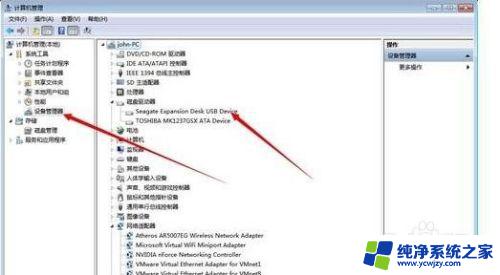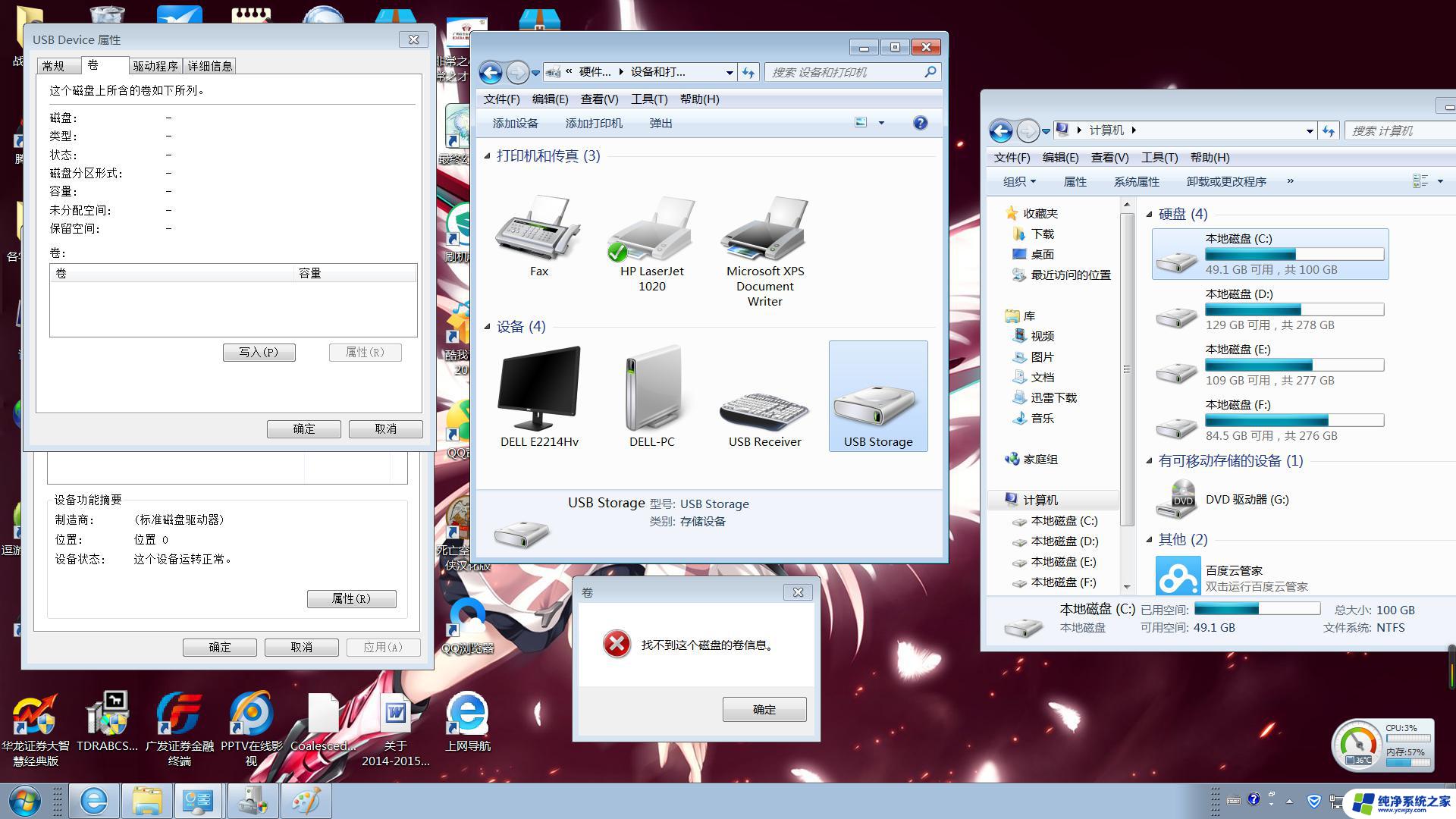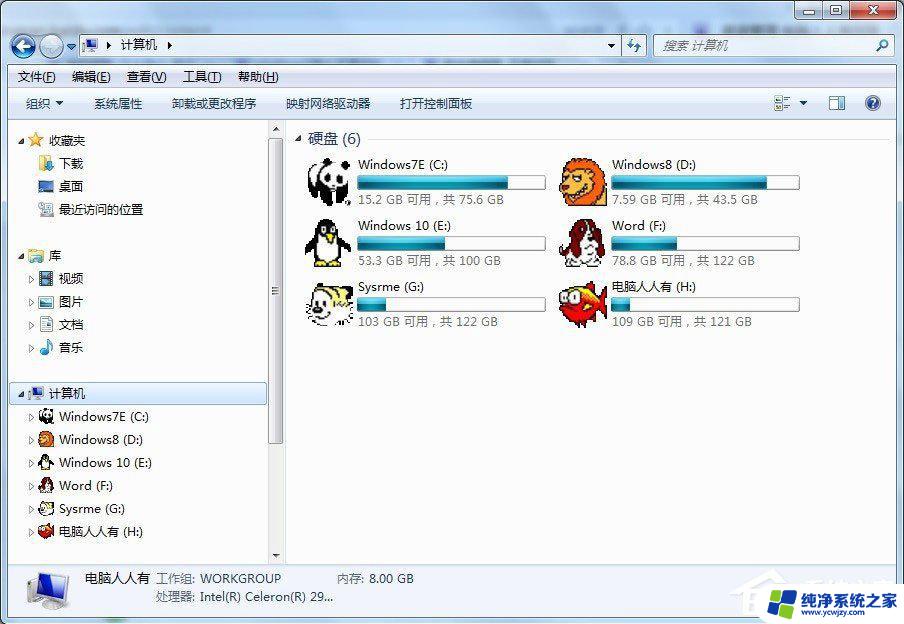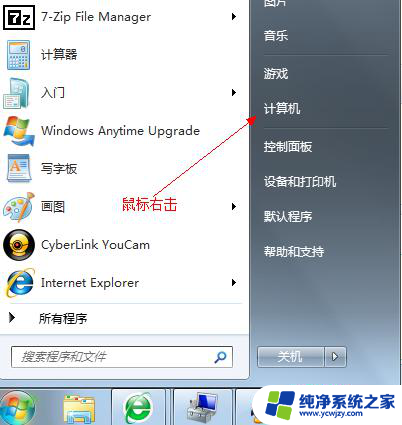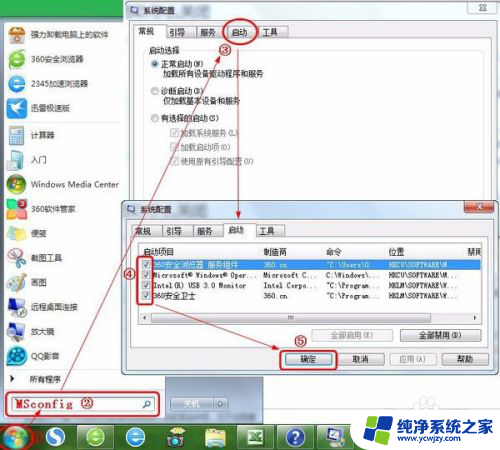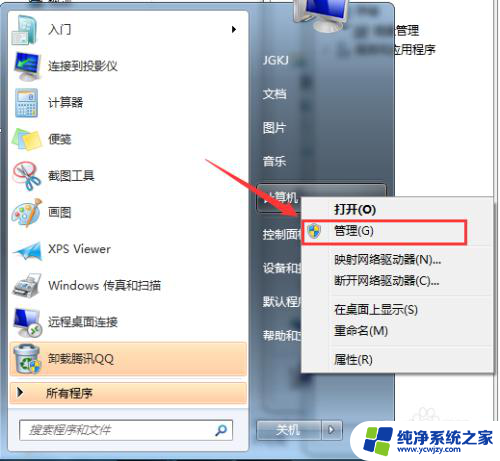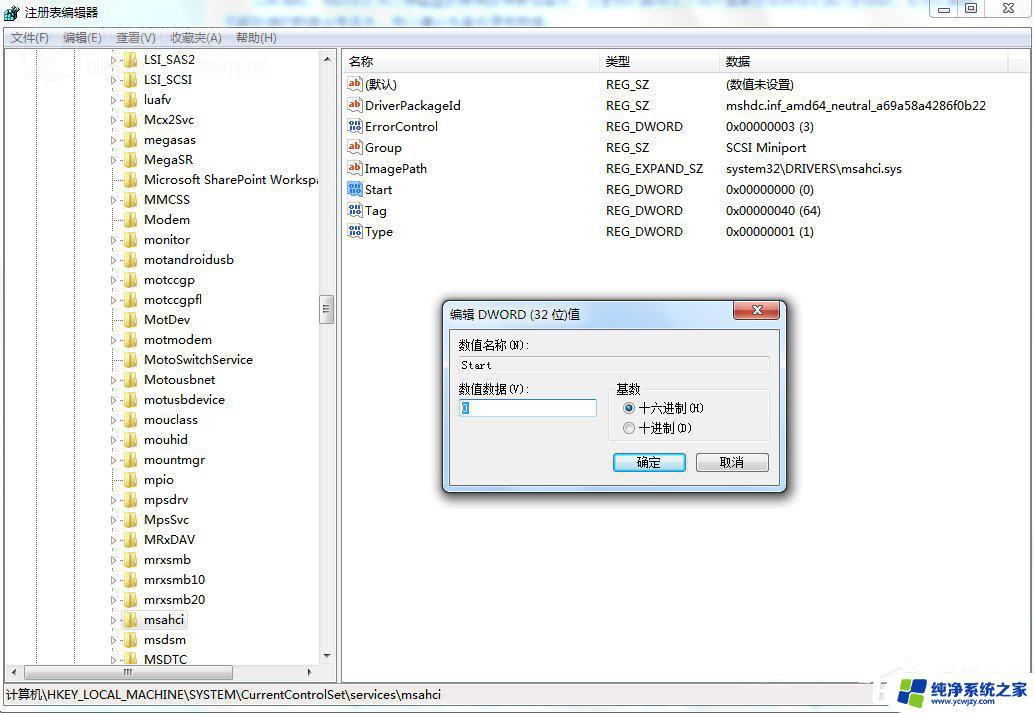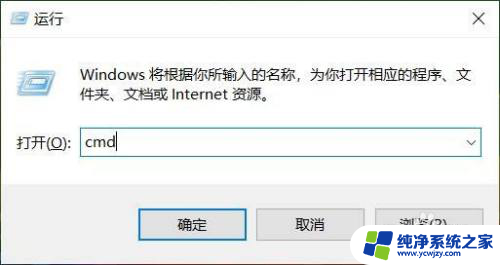win7检测不到硬盘,怎么修复硬盘 电脑插硬盘无法检测到的原因和解决方法
当我们使用电脑时,有时会遇到一些问题,比如电脑无法检测到硬盘,这是一个常见的问题,特别是在使用Windows 7操作系统的情况下。造成这个问题的原因可能有多种,例如硬盘连接问题、驱动程序错误或硬盘故障等。幸运的是我们可以采取一些简单的解决方法来修复这个问题,使电脑能够正常检测到硬盘。本文将介绍一些常见的原因和解决方法,帮助您解决这个问题。
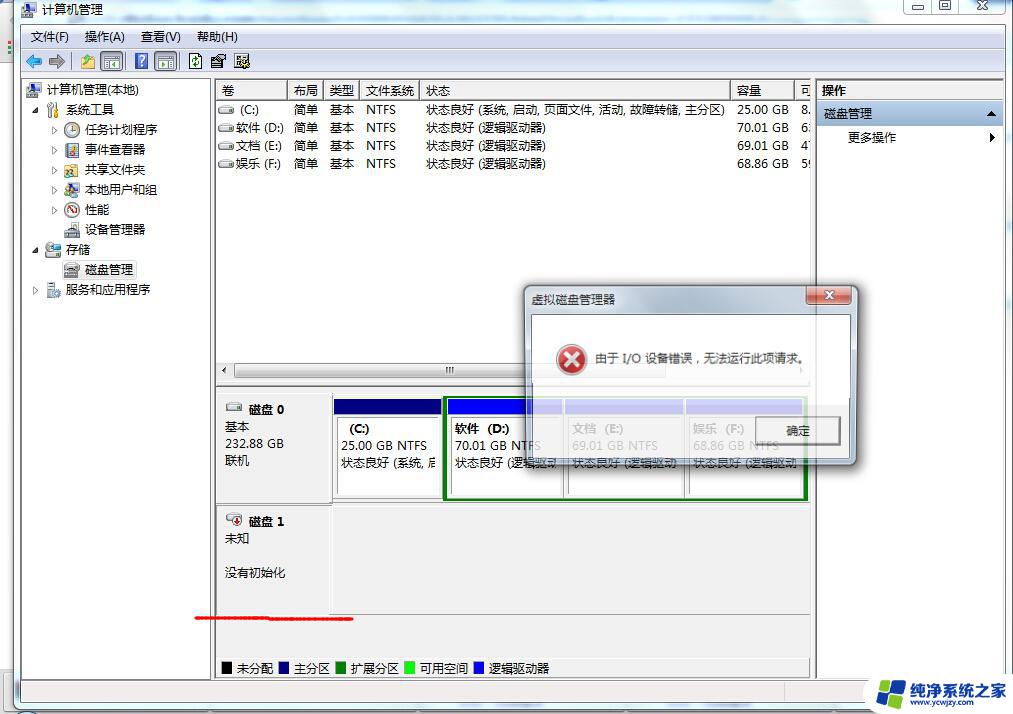
电脑检测不到硬盘 解决方法如下:
(一)硬盘连接问题
电脑不认硬盘,首先要考虑硬盘线是否已连接好。
为了避免数据线和电源线松动,重新插拔电源线和数据线。
(二)BOIS设置
1、打开BIOS,查看standard cmos feaures页面,检查是否把硬盘设置为无,将此项设置为auto。
2、接着,找到ATA(SATA)选项,选择进入。
4、如果电脑使用的是SATA硬盘,关闭了SATA接口,电脑就找不到硬盘了。
5、如果电脑中有AHCI选项,一般选择它。
(三)使用磁盘管理
1、打开计算机管理窗口,单击磁盘管理选项。
2、有时电脑认不到硬盘,但在管理界面中还是可以看到硬盘。
3、磁盘管理窗口中,可以更改驱动器号和路径、格式化硬盘。
4、还可以设置主分区为活动分区。
(四)使用磁盘分区软件
1、本人以Partition Manager软件为例,在分区菜单中有格式化分区、删除分区、调整分区、分配盘符、设置活动分区等各种功能。
2、单击改变菜单,可以重新载入磁盘信息。
3、单击磁盘菜单,可以重新载入主引导记录。
4、还可以使用软件,修复损坏的硬盘,使电脑能够重新认得硬盘。
以上是关于如何修复无法检测到硬盘的问题的全部内容,如果您遇到了相同的情况,您可以按照以上方法解决。